Heim >Software-Tutorial >Bürosoftware >So konvertieren Sie eine Bildtabelle in eine Word-Tabelle
So konvertieren Sie eine Bildtabelle in eine Word-Tabelle
- WBOYWBOYWBOYWBOYWBOYWBOYWBOYWBOYWBOYWBOYWBOYWBOYWBnach vorne
- 2024-03-19 20:28:231213Durchsuche
PHP-Editor Apple stellt Ihnen vor, wie Sie Bildtabellen in Word-Tabellen konvertieren. Bei unserer täglichen Arbeit stoßen wir oft auf Situationen, in denen wir Tabellen aus Bildern extrahieren müssen, um sie zu bearbeiten. In diesem Artikel wird die Verwendung von OCR-Texterkennungstools zum Konvertieren von Bildtabellen in das Textformat und zum anschließenden Erstellen entsprechender Tabellen in Word ausführlich vorgestellt, damit Sie dieses Problem schnell und effizient lösen können.
1. Öffnen Sie mit WPS2019 eine XSLX-Datei und suchen Sie in der Menüleiste nach [Funktionen] -> [Bild in Text], wie in der Abbildung unten gezeigt.

2. Nachdem Sie auf [Bild zu Text] geklickt haben, klicken Sie im Fenster „Kingsoft OCR Text Recognition“ auf die Schaltfläche „Klicken Sie, um ein Bild zu importieren, um die Bilderkennung zu starten“ oder klicken Sie auf die Schaltfläche „Bild hinzufügen“, um den Upload zu öffnen Wählen Sie im Bildfenster das zu konvertierende Bild aus, wie in der Abbildung unten gezeigt.
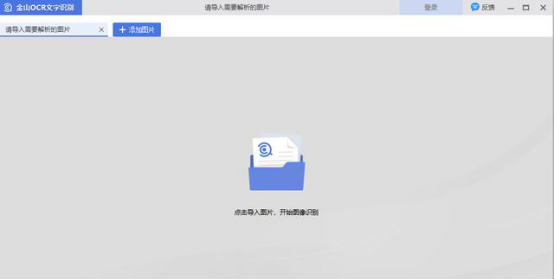
2. Im Fenster „Kingsoft OCR Text Recognition“ ist das Fenster in zwei Spalten unterteilt. Die linke Spalte ist das hochgeladene Bild und die rechte Spalte ist die Konvertierungsmethode. Insgesamt gibt es drei Typen: (1) Klartext extrahieren, (2) in Dokument konvertieren (docx), (3) in Tabelle konvertieren (xlsx).
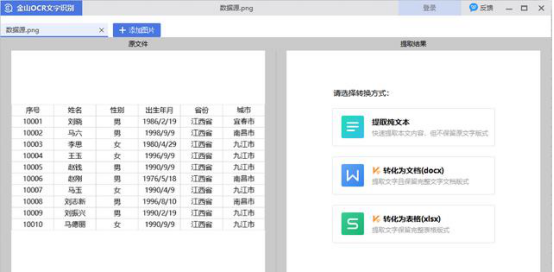
3. Wählen Sie die Funktion „In Dokument konvertieren (docx)“ und klicken Sie auf die Schaltfläche „In Dokument konvertieren (docx)“. Das Fenster „In Dokument konvertieren“ wird angezeigt. Wie nachfolgend dargestellt. Das Ausgabeverzeichnis umfasst „Originaldateiverzeichnis“, „benutzerdefiniertes Verzeichnis“ und „WPS-Netzwerkfestplatte“. Das hier ausgewählte Quelldateiverzeichnis. Klicken Sie abschließend auf die Schaltfläche „OK“.
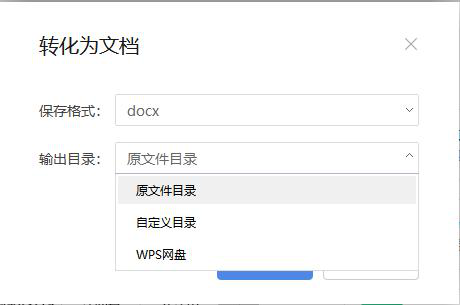
4. Eine Word-Datei mit demselben Namen wie das Bild wird im Originalverzeichnis generiert.
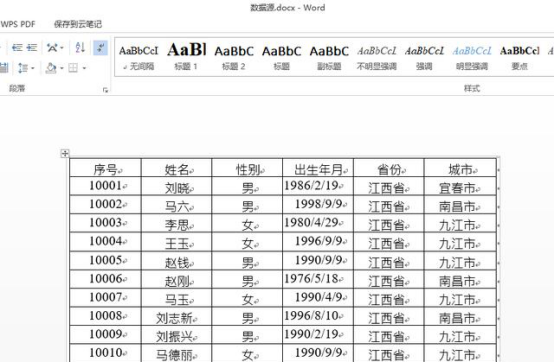
Der Herausgeber hat Ihnen die Methode zum Konvertieren von Bildtabellen in Worttabellen vorgestellt. Wenn Sie das nächste Mal Bildtabellen in Worttabellen umwandeln möchten, können Sie die oben beschriebene Methode zum Erstellen von Word-Dokumenten verwenden Es ist für alle von Vorteil. Es ist sehr hilfreich beim Lernen, Leben und Arbeiten. Der Herausgeber stellt Ihnen weitere interessante Kurse vor.
Das obige ist der detaillierte Inhalt vonSo konvertieren Sie eine Bildtabelle in eine Word-Tabelle. Für weitere Informationen folgen Sie bitte anderen verwandten Artikeln auf der PHP chinesischen Website!
In Verbindung stehende Artikel
Mehr sehen- So legen Sie eine helle Schattierung in Worttabellen fest, um die Textfarbe hervorzuheben 2
- Wo ist der einfache Word-Tabellenstil 1?
- Word-Tabelle kann nicht gezogen werden
- So sorgen Sie dafür, dass der Text in einer Worttabelle am Rand haftet
- Was tun, wenn die Zeilenhöhe der Worttabelle nicht reduziert werden kann?

